타사 파일 복사 / 이동 애플리케이션 사용파일 복사 작업을 일시 중지 / 다시 시작하고 기본 파일 복사 속도로 땜질해야하는 경우에만 의미가 있습니다. 파일 복사기는 일반적으로 파일 버퍼 크기를 변경하고 복사를 실제 메모리 속도로 높이고 여러 파일 복사 프로세스를 일시 중지하도록 개발되었습니다. 슈퍼 복사기 이러한 고급 옵션 지원과 함께 복사 대기열에서 파일을 건너 뛰고 파일 복사 충돌 해결을위한 작업을 지정할 수있는 고급 파일 복사 유틸리티입니다.
SuperCopier는 또한 기본 Windows를 대체합니다복사 기능. 그러나 기본 인터페이스는 제대로 설계되지 않았지만 복사 속도가 크게 향상되었습니다. 파일을 복사 할 때 복사 / 일시 정지 / 재개, 현재 파일 복사를 건너 뛰거나 복사 프로세스를 취소하는 등의 정보가 표시됩니다. 한 번의 클릭으로 모든 고급 옵션이 제공됩니다. 펼치기를 클릭하면 3 개의 탭, 즉 복사 목록, 오류 로그 및 옵션이 포함 된 분할 창이 열립니다.
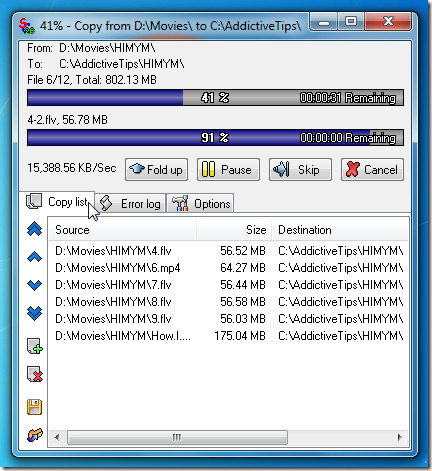
복사 목록에는 일부 파일 정렬 버튼이 있습니다왼쪽 사이드 바에서 파일 순서를 변경하고 대기열에 파일 및 폴더를 추가하고, 복사 할 선택된 항목을 삭제하고, 독점 SCL 형식으로 목록을 내보내는 옵션이 있습니다. 내장 로깅 기능을 사용하면 파일 복사 실패를보고 복사 관련 문제를 식별 할 수 있습니다.
옵션에서 기본 방법을 변경할 수 있습니다다른 작업과 함께 파일 복사 충돌 해결. 복사 끝 섹션에서 목록에서 복사 후 작업을 선택할 수 있습니다. 속도 제한에서 정의 된 파일 복사 속도를 활성화 한 다음 슬라이드로 이동하여 속도를 MB / 초로 설정할 수 있습니다. 복사 오류 및 파일 충돌을 통해 여러 복사 프로세스가 서로 충돌 할 때 작업을 정의하고 사용자에게 주기적으로 작업을 지정하라는 메시지를 표시하지 않고 중복 파일 복사 문제를 해결할 수 있습니다.
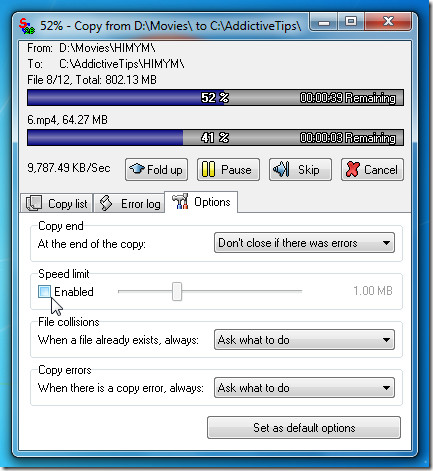
SuperCopier를 활성화 / 비활성화 할 수 있습니다.시스템 트레이. 메뉴에는 새 파일 복사를 시작하거나 스레드를 이동하고, 현재 스레드 목록을보고, 대기중인 모든 스레드를 취소하고, 구성 창을 표시하는 옵션이 있습니다.
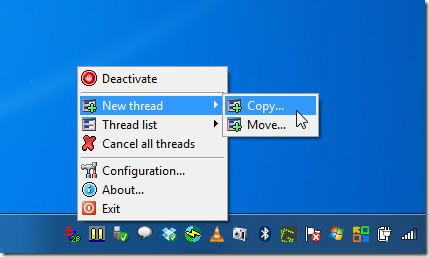
구성 창은 슬루 파일을 처리합니다.복사 작업, 응용 프로그램 동작, 레이아웃 및 모양 설정. 사용자 인터페이스 탭에서는 전경색, 배경색, 텍스트 색 및 테두리 색을 변경하여 파일 복사 UI의 모양을 변경할 수 있습니다.
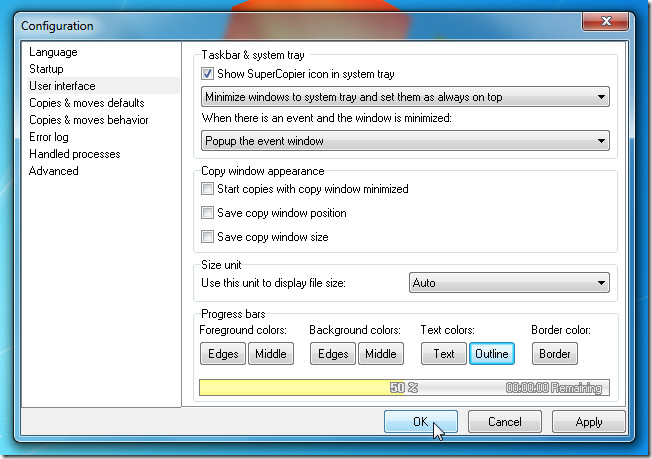
복사 및 이동 작업에 대한 기본값을 설정할 수 있습니다. 기본값을 복사 및 이동 창에서 그들의 행동을 변경 동작 복사 및 이동 창문.
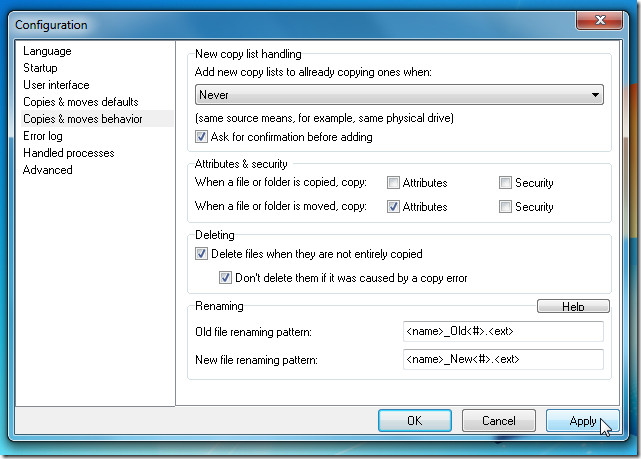
대체로 SuperCopier는 다양한 옵션을 제공합니다.파일 복사 및 이동 작업을 사용자 정의합니다. Windows 기본 파일 복사 속도가 느리면이 응용 프로그램에 파일 복사 속도 제한을 강제로 정의하고 대량 파일 복사 작업을보다 효과적으로 처리 할 수 있습니다. Windows XP, Windows Vista 및 Windows 7에서 작동합니다.
SuperCopier 다운로드













코멘트